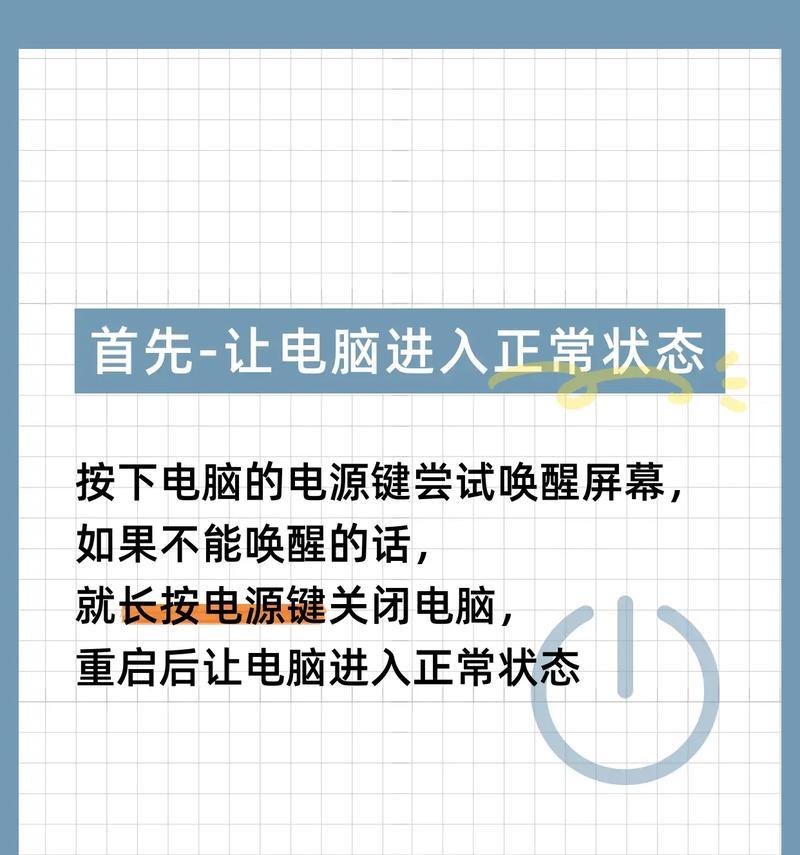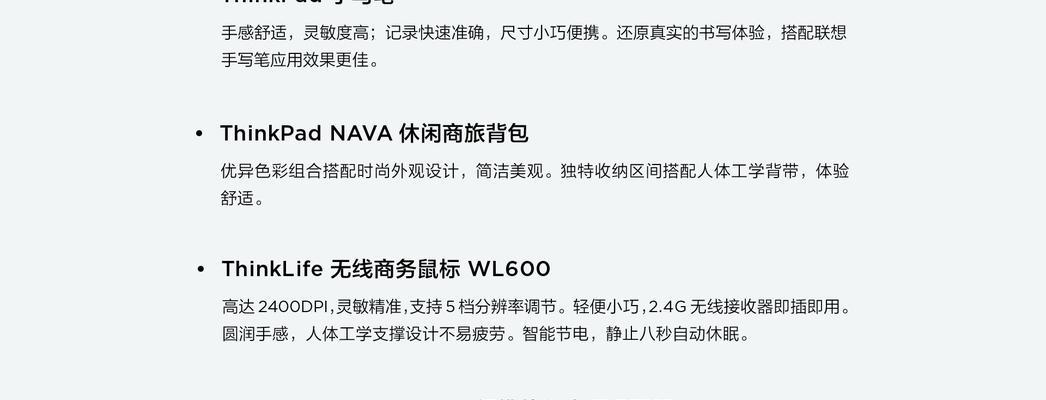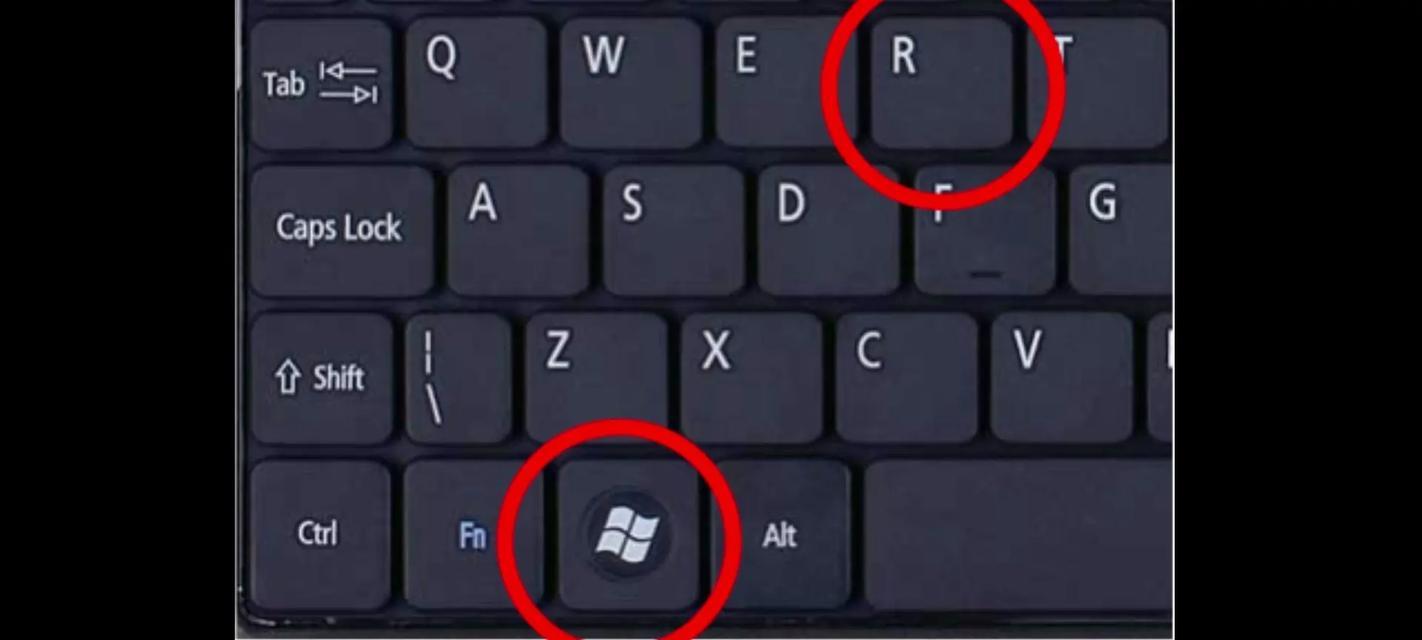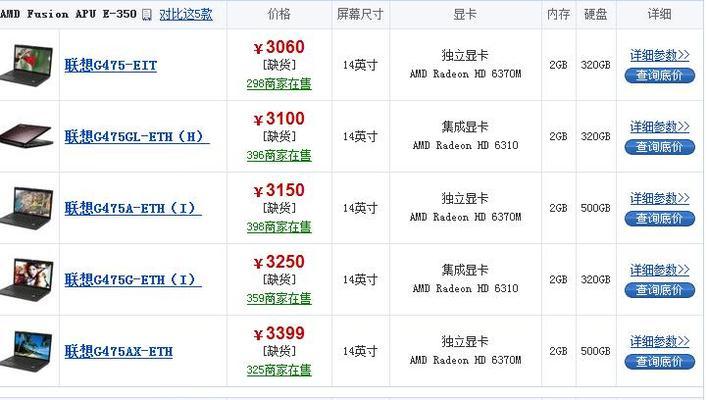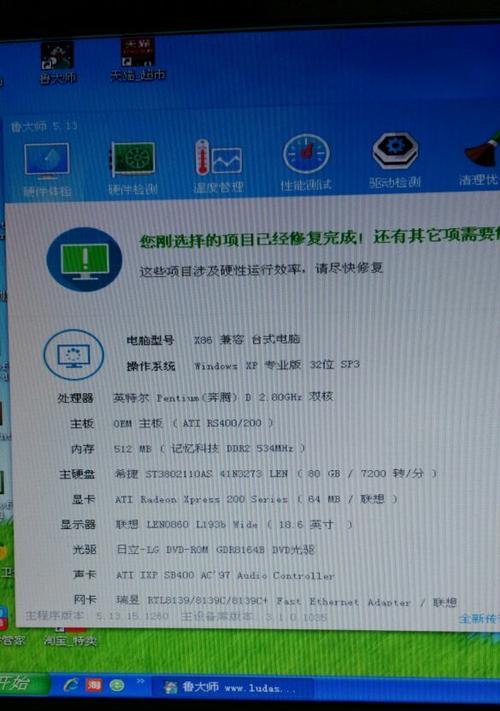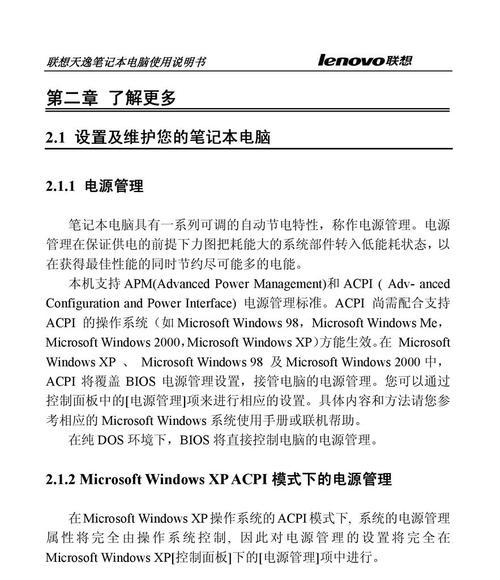联想电脑使用微信视频时为何没有声音?
随着远程工作和在线沟通需求的增加,利用电脑进行视频通话变得越来越普遍,尤其是使用微信视频。然而,当你使用联想电脑进行微信视频时,是否曾遇到过没有声音的困扰?这不仅令人困扰,还会影响到沟通效率。本文将全面细致地探讨此问题,并提供一系列有效的解决步骤和技巧,帮助你快速恢复视频通话时的声音输出。
原因分析:为什么联想电脑的声音会消失?
在解决联想电脑微信视频无声音的问题之前,我们需要了解导致这一现象的原因。通常,有以下几个可能:
1.音频设备设置问题:电脑的声音输出设备可能被错误设置或未被激活。
2.软件冲突:其他软件可能与微信产生冲突,影响声音传输。
3.系统驱动问题:音频驱动没有正确安装或过时,无法正常工作。
4.隐私设置:微信隐私设置中可能禁用了视频通话的声音输出。
5.硬件故障:扬声器或耳机等硬件可能损坏或未被正确连接。
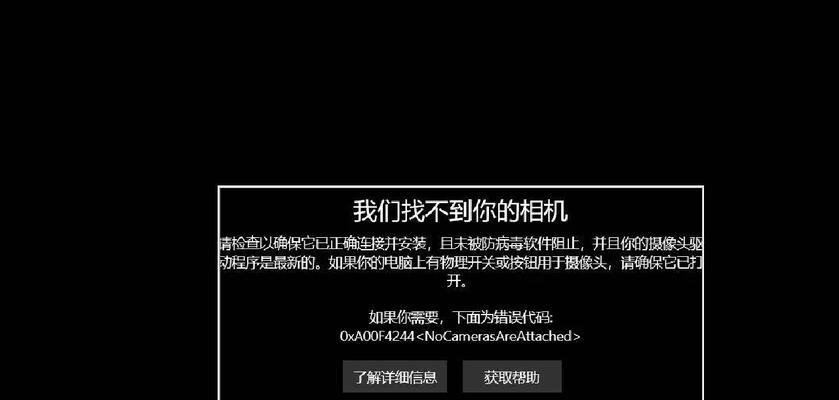
步骤详解:如何解决联想电脑微信视频无声音问题
步骤1:检查音频设备设置
确认你的联想电脑是否选择了正确的音频输出设备作为默认设置。
1.点击屏幕右下角的音量图标。
2.选择扬声器、耳机或其他设备作为默认输出设备。
3.确认切换后没有效果,尝试切换回原来的设备,以防系统设置错误。
步骤2:修复音频驱动问题
音频驱动的正确安装对于声音输出至关重要。你可以按照以下步骤检查和修复音频驱动问题:
1.打开设备管理器。
2.找到声音、视频和游戏控制器,点击展开。
3.右键点击音频设备,选择“更新驱动软件”。
4.如果更新无效,可以选择卸载驱动后重新启动电脑,让系统自动重新安装。
步骤3:解决软件冲突
有时候,其他软件可能会与微信产生冲突。你可以尝试关闭一些不必要的后台程序,尤其是音频处理软件,再尝试视频通话。
1.打开任务管理器(Ctrl+Shift+Esc)。
2.结束可能与声音有关的后台进程。
3.确保只保留系统必要的进程运行。
步骤4:调整微信隐私设置
微信本身可能有设置阻止视频通话声音输出,需要检查并修改:
1.打开微信,点击右上角的“设置”。
2.选择“视频通话”。
3.查看“取消接听时静音”等选项是否被激活,如被激活,请关闭。
步骤5:检查硬件连接与状态
1.确认你的扬声器或耳机是否能够正常工作。尝试其他音频播放软件,如音乐播放器或者视频播放器,以检查硬件设备是否正常。
2.确认扬声器或耳机连接是否牢固且正确。
步骤6:使用系统问题诊断工具
如果上述步骤都没有解决问题,可以尝试使用Windows的故障排除工具:
1.打开“设置”>“更新和安全”>“故障排除”。
2.点击“硬件和设备”故障排除。
3.按提示操作,让系统自动查找并尝试修复问题。

扩展阅读:其他可能的原因和解决方法
有时候,即使按照以上步骤操作后,问题可能仍然存在。以下是一些其他可能的原因和相应的解决方法:
1.音频服务未运行:检查WindowsAudio服务是否正在运行。若未运行,右键点击“服务”,找到WindowsAudio服务并启动它。
2.系统权限问题:检查账户控制设置,确保微信拥有足够的权限。
3.麦克风静音:确认麦克风没有被误设置为静音状态。
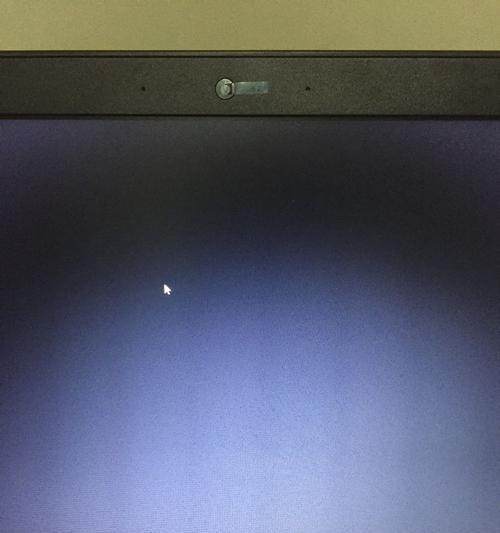
实用技巧:预防未来的音频问题
为了防止未来再次出现类似问题,这里有一些预防措施:
1.定期更新系统和驱动:保持操作系统的更新,及时更新硬件驱动。
2.优化启动项:定期检查并优化开机启动项,保证音频设备的正常运行。
3.使用专业的电脑维护软件:定期使用电脑维护软件检查和修复潜在的问题。
结语
通过以上步骤,相信你可以解决联想电脑在使用微信视频时遇到的声音问题。如果问题依旧,请考虑联系专业的技术支持人员进行进一步的检查和维护。希望本文的内容能够帮助到你,顺利解决沟通中的不便。
版权声明:本文内容由互联网用户自发贡献,该文观点仅代表作者本人。本站仅提供信息存储空间服务,不拥有所有权,不承担相关法律责任。如发现本站有涉嫌抄袭侵权/违法违规的内容, 请发送邮件至 3561739510@qq.com 举报,一经查实,本站将立刻删除。
- 上一篇: 瓦罗电脑主机配置参数怎么看?如何判断性能好坏?
- 下一篇: 天猫推荐的电脑主机配置如何选择?
- 站长推荐
- 热门tag
- 标签列表